Como DVD Ripper, MakeMKV ganhou uma boa reputação ao longo dos anos. Ele lida com a conversão para vários tipos de DVD e Blu-ray com edição básica. Infelizmente, você encontrará erros sempre que usar a ferramenta. Isto é inevitável e pode ser qualquer forma de problema do programa. Mas preocupe-se menos! Existem várias maneiras de abordar MakeMKV não consegue abrir um disco, e você pode usar essas soluções quando ocasionalmente encontrar erros de extração de DVD.

Part 1. MakeMKV falhou ao abrir o disco
Você continua recebendo erros ao inserir o disco na unidade óptica em MakeMKV. Tente as seguintes soluções para corrigir o possível problema.
1. Limpe o disco para remover sujeira ou impressões digitais do revestimento turvo. Limpe-o segurando pelas bordas e, em seguida, use um pano macio e sem fiapos e uma solução para discos ópticos. Comece pela parte central e, em seguida, limpe em linha reta até a borda externa.
2. Tente outro disco para verificar quando MakeMKV não conseguiu abrir o disco. Se você planeja gravar um disco, substitua-o por um novo. Uma possível ocorrência pode ser um defeito de fabricação.
3. Visite a página oficial do MakeMKV e verifique as unidades suportadas para o DVD Ripper. Veja se a unidade óptica que você usa é compatível com o software. Se não for compatível, é melhor mudar para um disco diferente ou para um computador.
Part 2. O aplicativo MakeMKV falhou ao inicializar
Ao abrir o aplicativo, você receberá uma notificação dizendo: ‘O aplicativo falhou ao inicializar’. Existem algumas tentativas para corrigir o problema. Verifique se o libmakemkv está atualizado ou não. Você pode ter usado a versão 1.15.1, enquanto possui a versão 1.15.2 do aplicativo.
Outra solução a tentar é excluir arquivos de biblioteca duplicados de /usr/lib e /usr/lib64. Tente remover libmakemkv.so.1, libdriveio.so.0 e libmmbd.so.0 de /usr/lib e /usr/lib64. Em seguida, faça um sudo make install para o diretório makemkv-oss-1.15.3 e o diretório makemkv-bin-1.15.3.
Part 3. MakeMKV falhou ao salvar o título
Falha ao salvar o título é um erro no MakeMKV é um erro comum para muitos usuários. Um sugere que é um disco Blu-ray masterizado incorretamente que impede você de salvar o título.
Confirme abrindo a caixa de diálogo Preferências e ativando a opção Registrar mensagens de depuração. Reinicie o MakeMKV e tente abrir os arquivos novamente.
Principalmente, esse erro ocorre no disco Blu-ray que não contém unidades AccessUnit NAL no fluxo de vídeo AVC. Um ótimo exemplo é um disco pirata. Você terá problemas com ele sem as informações que o MakeMKV precisa para o processo de extração.
Part 4. Não é possível ripar DVDs ou Blu-rays com MakeMKV
Para uma falha na extração de Blu-ray e DVD, a unidade que não consegue ler a área principal do disco pode ser o principal motivo. Isso torna impossível para o ripador de DVD calcular a chave de descriptografia e até mesmo a unidade se recusará a processar as solicitações. É melhor garantir que a unidade usada seja compatível com LibreDrive, pois ela só permitirá processar discos Blu-ray com AACs v76. A parte preocupante é que se você tiver um LibreDrive incompatível, poderá encontrar problemas de certificado de host AACS.
Part 5. Alternativa MakeMKV
Se você não quiser se preocupar com configurações complexas com MakeMKV, é recomendado usar uma alternativa melhor como Estripador de Blu-ray para Windows e Mac. O software foi projetado com uma interface de usuário simples com várias configurações de saída para editar a taxa de bits do vídeo, proporção de aspecto, resolução e configurações de áudio. Ele também oferece um editor de vídeo profissional, onde você pode cortar, recortar e aplicar efeitos aos videoclipes copiados. Além disso, você pode exportar os arquivos com predefinições de dispositivos, como Blackberry, Nokia, iPhone e muito mais. Se o MakeMKV não estiver funcionando, confie no Blu-ray Ripper para extração profissional de DVD e Blu-ray.

- Uma alternativa MakeMKV leve com requisitos mínimos de especificações.
- Suporta formatos de saída digital como MP4, MOV, WMV, AVI, etc.
- Ative para adicionar uma marca d’água e efeitos de vídeo naturalmente.
- Conclua rapidamente a conversão e extração em lote sem perda de qualidade.
Download grátis
Para Windows
Download seguro
Download grátis
para macOS
Download seguro
Passo 1.Baixe Blu-ray Ripper no Windows ou Mac. Após instalá-lo em seu dispositivo, inicie-o e insira um disco na unidade óptica. Selecione os Carregar disco opção e clique no Carregar pasta BD or Carregar disco BD botão.
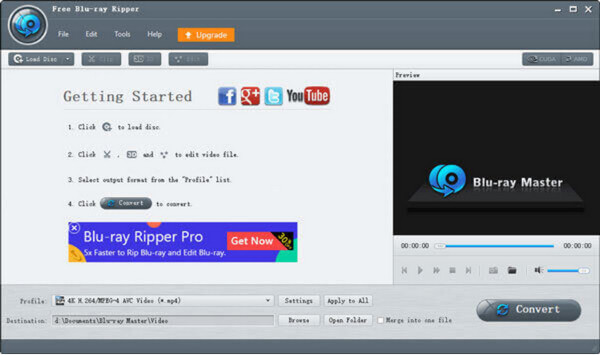
Passo 2.Em seguida, você terá que definir o perfil. Escolha o formato de saída desejado e a predefinição do dispositivo. Quando você clica no Configuração ao lado do perfil, você encontrará configurações abrangentes para codificador, taxa de bits, resolução, proporção de aspecto e configurações de áudio. Clique no OK botão para salvar todas as alterações.
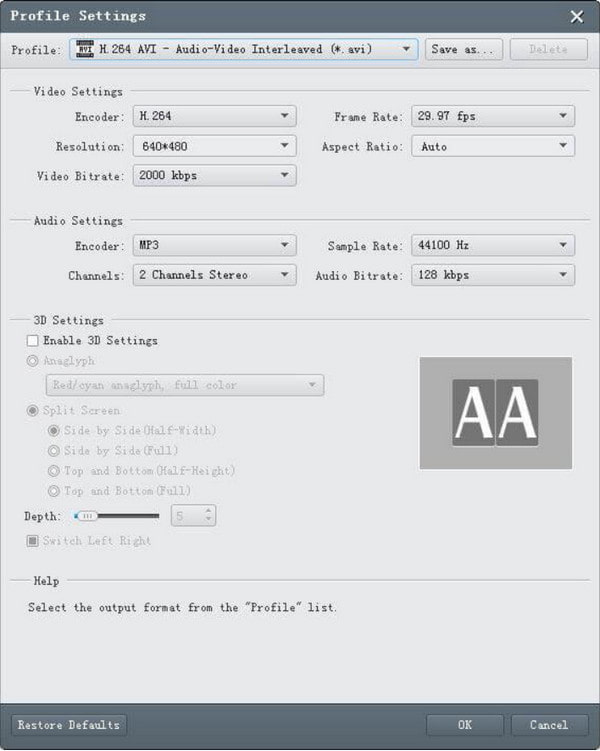
Passo 3.Para escolher uma pasta designada, clique no botão Procurar botão. Procure um local onde deseja salvar a saída. Por fim, clique no Converter botão para copiar o disco. Além disso, se você quiser que seja um único arquivo, marque a caixa Mesclar em um arquivo opção antes de converter o vídeo.
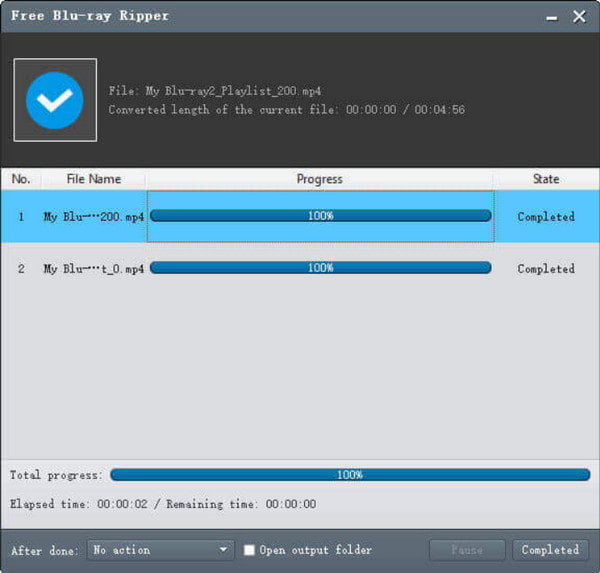
Essa é a escolha incrível de Bluraycopys em termos de trabalhar seu ripagem de blu-ray. Podemos ver que a ferramenta é muito eficiente e eficaz de usar. Na verdade, você não encontrará nenhum problema ao usar esta ferramenta. Obtê-lo agora.
Part 6. Perguntas frequentes sobre MakeMKV, não funciona
-
Por que MakeMKV não está funcionando?
O motivo mais comum pelo qual o ripador de DVD não funciona é uma versão desatualizada do aplicativo. Os desenvolvedores ainda fazem atualizações regularmente, portanto, instale a nova versão para evitar erros ao copiar discos. Se a atualização do MakeMKV falhou, é melhor procurar outra alternativa.
-
O MakeMKV não é mais gratuito?
Ele ainda fornece freeware até hoje. No entanto, alguns recursos só estão acessíveis na versão premium. MakeMKV oferece um teste de 30 dias para testar suas funções. Assim que expirar, você precisará adquirir uma chave de registro para desbloquear os recursos do DVD Ripper. Você pode usar a chave de registro para qualquer versão e plataforma MakeMKV.
-
Por que o MakeMKV não está lendo meu DVD?
O disco inserido pode ter um novo AACS MKB, que não é compatível com a versão mais antiga do ripador de DVD. A unidade também impedirá a leitura de qualquer disco, pois faz parte do método de autenticação AACS. Além disso, você não pode copiar um Blu-ray com MakeMKV sem atender aos requisitos.
Resumindo
Quando o MakeMKV não está funcionando corretamente, há muitas causas possíveis que podem ser encontradas nele. Isso conclui que você precisa de várias soluções para ler e copiar os discos com sucesso. Se o trabalho de resolução for demais, aborde-o com o Blu-ray Ripper como alternativa. O download do software é gratuito em plataformas suportadas, que você pode experimentar para extrair e converter vídeos de alta qualidade. Não se esqueça de compartilhar este artigo para ajudar um amigo online!
Mais do Blu-ray Master
- Qual é a melhor alternativa MakeMKV para Windows/Mac
- Guia definitivo para rasgar o Blu-ray de sangue e areia
- 3 maneiras acessíveis de copiar filmes em Blu-ray para PC
- Melhor estratégia para ripar Dragon Ball Super: Super Hero Blu-ray
- Maneira simples de copiar tudo de uma só vez, Blu-ray
- Descubra todos os melhores filmes em Blu-ray 4K que você pode assistir


